如何卸載 FonePaw 螢幕錄影大師
FonePaw 螢幕錄影大師是一款集螢幕錄影、錄音、截圖於一體的專業螢幕錄影程式,可以協助您輕鬆錄製遊戲短片、網上教學、會議記錄等。如果您已經利用這個軟體完成了影片的錄製,暫時不需要這款應用,或者因為某些原因不想在電腦上使用它,可以遵循以下方法的步驟將它從您的電腦上卸載。
目錄:
第一部分: 在 Windows 上卸載 FonePaw 螢幕錄影大師
方法一:在「開始」菜單中移除程式
點擊「開始」按鈕,找到「FonePaw」>「FonePaw 螢幕錄影大師」,右擊選擇「解除安裝」就可以卸載程序了。
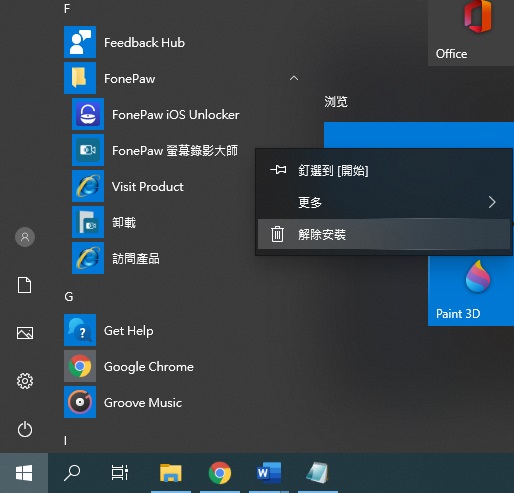
方法二:透過「控制台」卸載程式
前往「控制台」>「程式集」>「程式和功能」
在列表上選擇 FonePaw 螢幕錄影大師,然後點擊「解除安裝」
點擊「是」確定將 FonePaw 螢幕錄影大師和它的所有組件移除
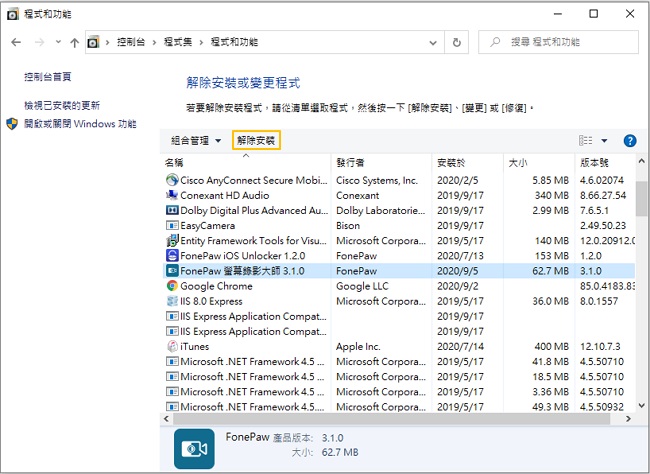
第二部分: 在 Mac 上移除 FonePaw 螢幕錄影大師
在您的 Mac 電腦上打開「搜尋」> 點擊「應用程式」,然後在列表中找到 FonePaw 螢幕錄影大師
右擊 FonePaw 螢幕錄影大師,在彈出的目錄裏選擇「丟到垃圾桶」
卸載了應用程式後,您可能會發現您的 Mac 電腦上有一個 FonePaw 錄音驅動程序。這個程序是用來錄製 Mac 電腦的系統聲音的,您可以在卸載程式之後移除它。參考下面的兩種辦法。
方法一:在「搜尋」裏卸載程式
打開「搜尋」> 點擊「前往」>「前往資料夾」
輸入路徑:/Library/Audio/Plug-Ins/HAL
將 FPAudioDriver.driver 這個資料夾拖放至「垃圾桶」
重啟 Mac 電腦
方法二:透過終端移除程序
解壓下載的資料
在 Mac 電腦上打開終端
輸入「sudo」,然後添加一個空格
接著將 uninstall_ExtentAudioServer.sh 文件拖放到終端窗口裡
按下回車鍵
以上就是卸載 FonePaw 螢幕錄影大師的詳細步驟。如果您後悔卸載了該應用或者需要重新使用到這款錄影程式的話,可以點擊下載按鈕,重新將它下載到您的電腦上。

評論